win10关闭安全引导策略的步骤 win10安全引导策略怎么关闭
更新时间:2023-02-05 13:41:01作者:cblsl
在win10系统中,有一个安全引导策略功能,可以帮助我们电脑阻止一些外部文件入侵,但是有时会带来一些影响,所以我们就可以将其关闭,那么win10关闭安全引导策略的步骤呢?可以通过bios来关闭即可,一起来看看win10安全引导策略怎么关闭吧。
戴尔电脑:
1、在开机时按下“F2”进入bios设置。
2、切换到“secure BOOT”界面。
3、选择“secure Boot Enable”,将“Enabled”改为“Disabled”。

联想电脑:
1、开机时按住“F2”进入bios设置。
2、用“→”来到“security”。
3、选择“secure Boot”,将“Enabled”改为“Disabled”。

华硕电脑:
1、开机使用“Esc”进入bios设置,按下“F7”进入高级设置。
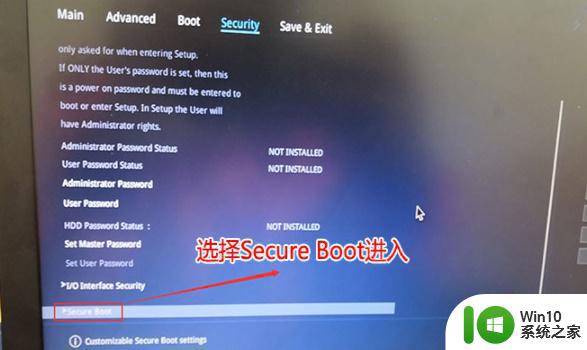
2、使用“→”进入security,然后进入“secure boot”。
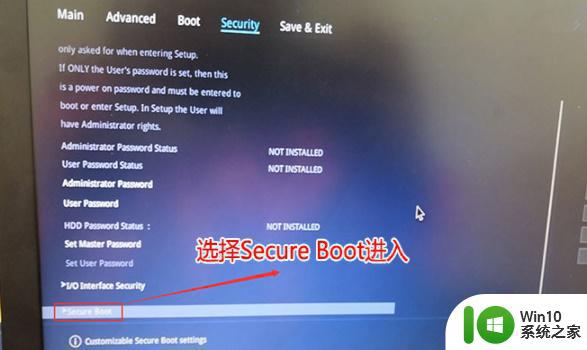
3、把其中的“Secure Boot Control”的“Enabled”改成“Disabled”。
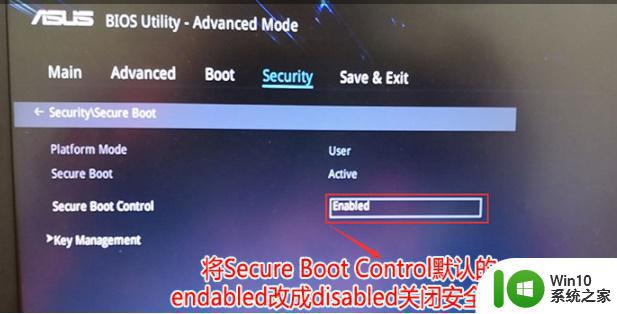
以上给大家讲解的就是win10安全引导策略的详细关闭步骤,有这个需要的用户们可以参考上面的方法来进行关闭即可。
win10关闭安全引导策略的步骤 win10安全引导策略怎么关闭相关教程
- Win10打开安全策略的两种方法 Win10如何设置安全策略
- 教你打开win10本地安全策略的方法 win10本地安全策略无法打开怎么解决
- win10本地安全策略丢失怎么恢复 win10本地安全策略被禁用怎么启用
- win10本地安全策略没了的解决教程 win10本地安全策略丢失怎么恢复
- win10关闭安全中心的步骤 怎么关闭win10安全中心
- win10如何关闭defender安全中心提醒 win10关闭defender安全中心的步骤
- win10彻底关闭安全中心的步骤 w10 windows安全中心怎么关闭
- win10怎么不让他自动更新 Win10如何使用组策略关闭自动更新
- 开启win10组策略编辑器的方法 win10组策略编辑器的使用步骤
- win10电脑本地组策略怎么打开 win10系统本地组策略设置步骤
- 删除win10引导启动项的图文步骤 win10开机引导项怎么删
- win10系统如何通过组策略关闭defender功能 win10系统如何通过组策略禁用windows defender
- 蜘蛛侠:暗影之网win10无法运行解决方法 蜘蛛侠暗影之网win10闪退解决方法
- win10玩只狼:影逝二度游戏卡顿什么原因 win10玩只狼:影逝二度游戏卡顿的处理方法 win10只狼影逝二度游戏卡顿解决方法
- 《极品飞车13:变速》win10无法启动解决方法 极品飞车13变速win10闪退解决方法
- win10桌面图标设置没有权限访问如何处理 Win10桌面图标权限访问被拒绝怎么办
win10系统教程推荐
- 1 蜘蛛侠:暗影之网win10无法运行解决方法 蜘蛛侠暗影之网win10闪退解决方法
- 2 win10桌面图标设置没有权限访问如何处理 Win10桌面图标权限访问被拒绝怎么办
- 3 win10关闭个人信息收集的最佳方法 如何在win10中关闭个人信息收集
- 4 英雄联盟win10无法初始化图像设备怎么办 英雄联盟win10启动黑屏怎么解决
- 5 win10需要来自system权限才能删除解决方法 Win10删除文件需要管理员权限解决方法
- 6 win10电脑查看激活密码的快捷方法 win10电脑激活密码查看方法
- 7 win10平板模式怎么切换电脑模式快捷键 win10平板模式如何切换至电脑模式
- 8 win10 usb无法识别鼠标无法操作如何修复 Win10 USB接口无法识别鼠标怎么办
- 9 笔记本电脑win10更新后开机黑屏很久才有画面如何修复 win10更新后笔记本电脑开机黑屏怎么办
- 10 电脑w10设备管理器里没有蓝牙怎么办 电脑w10蓝牙设备管理器找不到
win10系统推荐
- 1 萝卜家园ghost win10 32位安装稳定版下载v2023.12
- 2 电脑公司ghost win10 64位专业免激活版v2023.12
- 3 番茄家园ghost win10 32位旗舰破解版v2023.12
- 4 索尼笔记本ghost win10 64位原版正式版v2023.12
- 5 系统之家ghost win10 64位u盘家庭版v2023.12
- 6 电脑公司ghost win10 64位官方破解版v2023.12
- 7 系统之家windows10 64位原版安装版v2023.12
- 8 深度技术ghost win10 64位极速稳定版v2023.12
- 9 雨林木风ghost win10 64位专业旗舰版v2023.12
- 10 电脑公司ghost win10 32位正式装机版v2023.12